Import GPX files as a Strava Route : Help Center に書いてあるやり方でできた。
目次
- GPXをStravaが読み込める形に編集する
- 変換したファイルをアップロード
- プライベートなアクティビティとして保存
- アクティビティ詳細画面から「ルートを作成」を選択
- ルートを保存
- 不要になった変換用のアクティビティを削除
手順詳細
GPXをStravaが読み込める形に編集する
Stravaにファイルをあげられる場所はアクティビティ(実際に走った記録)だけで、「時間情報が付いているファイル」のみアップロードできる。ルートラボなどで作ったGPXファイルはタイムスタンプが付いていないので、そのままアップロードすると弾かれてしまう。
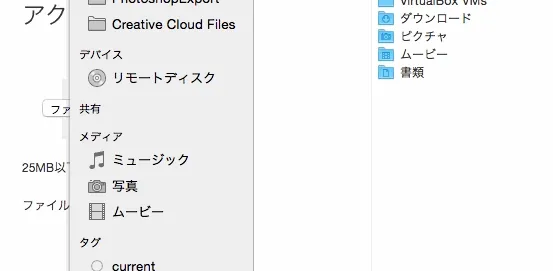
ヘルプセンターにも書いてあって、「タイムスタンプが無いと区間でタイムやスピードが計算出来ないから」という理由らしい。
Uploading GPS files without time information : Help Center
これを回避するために Add Time Stamps to GPX Files | Strava というサイトでタイムスタンプを付ける。
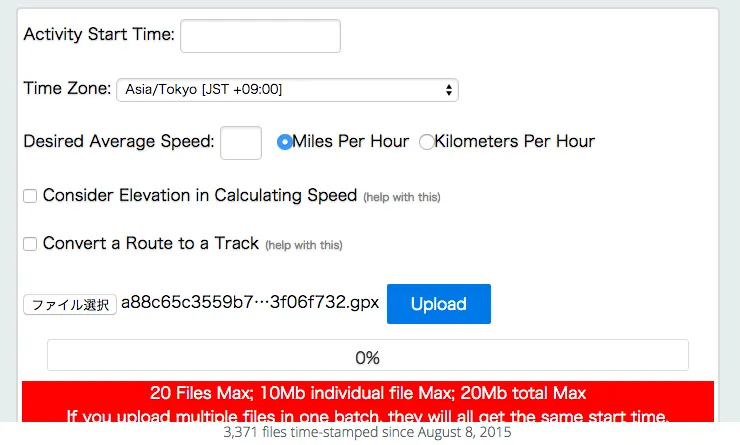
タイムゾーンだけ指定して、それ以外は特に触らなくても大丈夫だった。スピードとか入れておくとStravaがライドかジョギングかを判別してくれるので、あとでちょっとだけ楽になる。
変換したファイルをアップロード
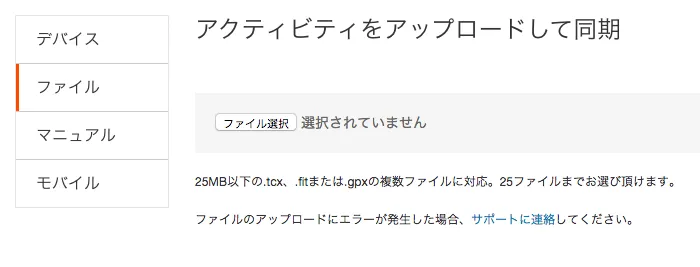
アクティビティをアップロードして同期 | Strava からファイルをアップロードする。
プライベートなアクティビティとして保存
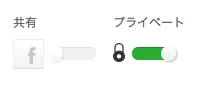
そのままだと走っていないのにアクティビティに載ってしまうため、プライベートにして保存する。
※ 実はアップロード完了の時点でアクティビティに出てしまっている。ちょっと恥ずかしい。
アクティビティ詳細画面から「ルートを作成」を選択
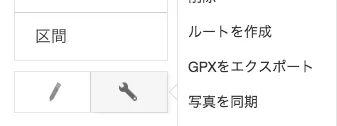
作成したアクティビティからルートを作成する。画面左端にあるスパナの中に入っている。
ルートを保存
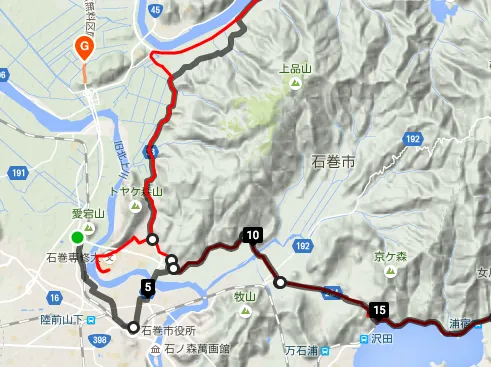
読み込んだルートが赤線で表示されて、その上に黒線でルート経路が作成される。必要に応じてスタート地点、ゴール、中継ポイントを編集して保存する。
不要になった変換用のアクティビティを削除
プライベートで作成したアクティビティを削除して完成。
上のようなやり方で2015年ツールド東北のタイムスタンプ付きGPXを作ったので、ここに置いておきますね。